Administration of Cisco Room Bar BYOD
 Feedback?
Feedback?Introductie van Cisco Room Bar BYOD
De Cisco Room Bar BYOD is een flexibele ruimte waarmee u uw kleine vergaderruimtes, knuffel- en focusruimtes kunt uitrusten met een kostenefficiënte en aanpasbaere BYOD-oplossing die met elke vergadering werkt. U kunt uw monitor aansluiten bij HDMI en uw computer aansluiten via USB-C om elke vergadering te organiseren. Het biedt een geweldige video- en audio-ervaring tijdens vergaderingen met een camera, luidsprekers en microfoons met AI-noise verwijdering.
De roombar BYOD is een room bar zonder Room Navigator. Room Bar BYOD werkt als geavanceerde webcam zonder Room Navigator. Als u de computer aansluit met een USB-C-kabel, kunt u de camera, luidspreker en microfoons van het apparaat gebruiken. Daarnaast kan een scherm worden gekoppeld om pc-inhoud weer te geven.
Door de Navigator op elk moment door de Navigator door te verbinden, verandert deze in een gewone Room Bar, met standaard aan boord. Als u wilt teruggaan naar de BYOD-modus, is een fabrieksreset nodig.
In de BYOD-modus beschikt het systeem over een aangepast startscherm met uitleg over het gebruik. Het kan werken als webcam zonder een netwerkverbinding. Wanneer u met een netwerk bent verbonden, is het delen van draadloze computers mogelijk naast de USB-C-aansluiting. Met netwerkverbinding kunt u ook systeemconfiguratie via de webinterface of de opdrachtregel gebruiken.
Room Bar BYOD-functionaliteit
USB-C-verbinding
Bij de verbinding wordt het scherm automatisch gedeeld en heeft de computertoepassing toegang tot audio en video. Gesprekken kunnen vanaf de computer worden gevoerd. De volgende functies zijn beschikbaar via USB-C:
- Camera, luidsprekers, microfoons openen en inhoud op het scherm weergeven
- AI-geluidsannulering en automatische groepsframeing
Verbinding maken met netwerk
U moet een beheerderswachtwoord instellen nadat u de netwerkkabel hebt aangesloten.
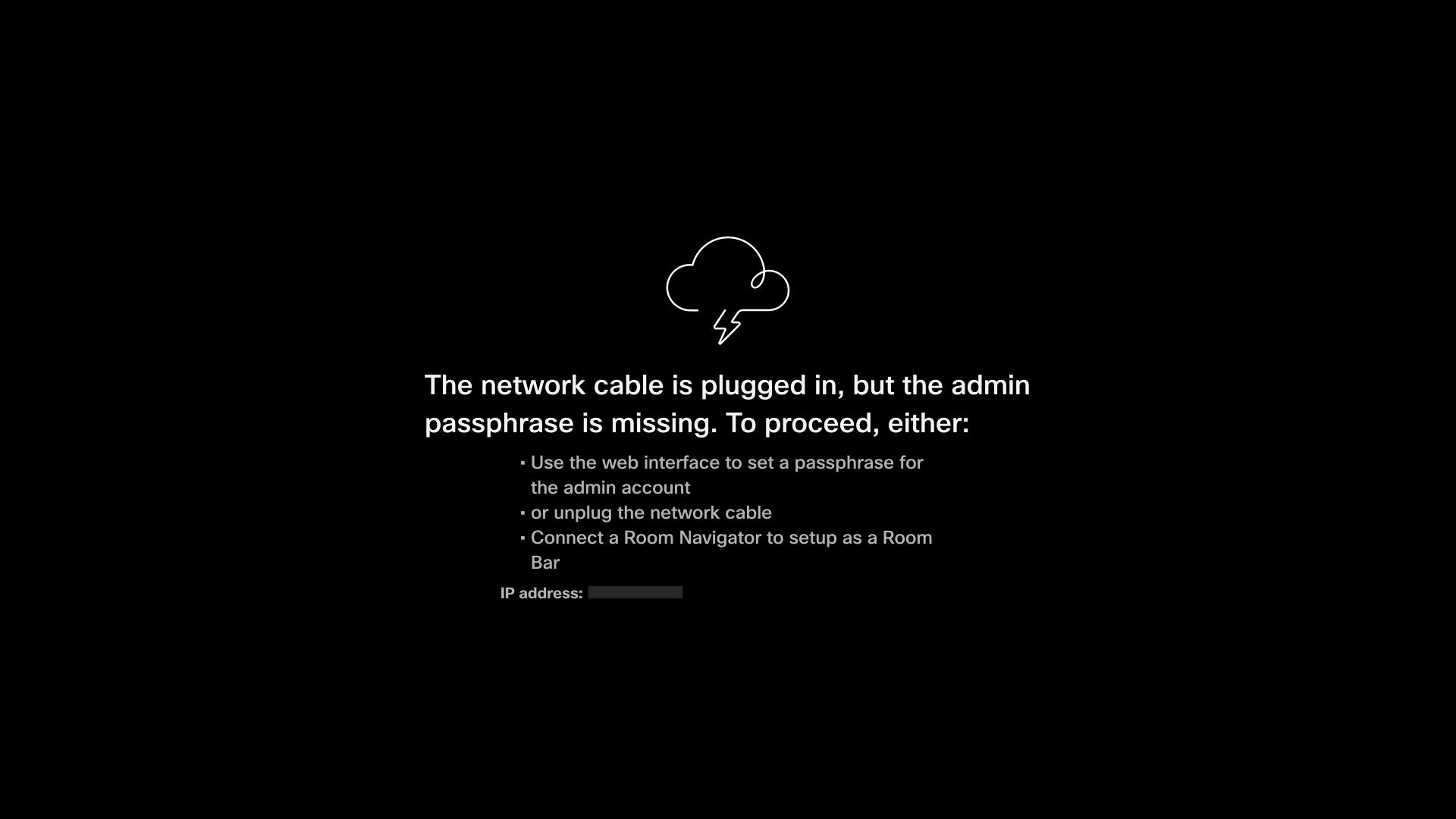
U kunt het volgende configureren via de webinterface van Het apparaat:
- Miracast
- Control Hub-registratie inschakelen
- Taal wijzigen
Beheerders moeten LAN-toegang krijgen tot het apparaat en de geavanceerde netwerkinstellingen instellen via de webinterface van het apparaat.
Cisco Webex
De Webex-app kan de Room Bar BYOD op dezelfde wijze bedienen als elk ander cloud verbonden apparaat. In combinatie met de ruimtebalk BYOD kunnen gebruikers gesprekken starten, deelnemen aan vergaderingen en draadloze presentatoren via Webex. De ruimtebalk BYOD kan alleen worden geregistreerd als een gedeeld apparaat. Wanneer u bent geregistreerd bij Cisco Webex, zijn de volgende functies beschikbaar:
- Software beheren
- Gecentraliseerde softwareconfiguratie
- Zicht op randapparatuur
- Verbruikscijfers
- Configuratie van stroombeheer
- Apparaatbesturing via Webex App
- Gesprekken samenvoegen, starten, koppelen, beantwoorden
Een navigator voor de ruimte of druktoetsen toevoegen
U kunt uw kamerbalk BYOD eenvoudig upgraden naar een volledig functionele Room Bar door een Room Navigator te verkrijgen. Verbind vervolgens met de Room Navigator en voltooi de installatie. Zodra het instellen is voltooid, krijgt de room bar toegang tot standaardconfiguraties, waarmee de functionaliteit als apparaat in de ruimte wordt verbeterd.
Een ruimtebalk activeren BYOD
Voordat u begint
U moet de BYOD-functie voor de ruimtebalk registreren om te Webex via de webinterface van het apparaat. Wanneer u het Bar BYOD-apparaat voor de ruimte registreert bij Cisco Webex, kunt u deze eenvoudig bedienen via De Control Hub. Zie Aan de slag met Cisco Webex Control Hub voor meer informatie over Control Hub.
Voordat u uw apparaat instelt, maakt u een werkruimte en een 16-cijferige activeringscode op Control Hub. Hier leest u hoe u gedeelde apparaten en services aan een werkomgeving toevoegt en een activeringscode voor een apparaat genereert .
U moet het apparaat registreren voor Webex voor updates. Als u niet bent geregistreerd bij het apparaat bij Webex moet u de software upgraden via de webinterface van het apparaat. Raadpleeg software-upgrades voor RoomOS voor meer informatie over software-updates .
Gebruik Wi-Fi op de bar van de kamer BYOD
U kunt Wi-Fi-verbinding instellen via de webinterface van het apparaat of met de opdracht:
xCommand netwerk wifi configurerenU moet de netwerkkabel aansluiten om alle beschikbare Wi-Fi-instellingen te openen.
Geavanceerde instellingen en beheer
Volg deze koppelingen voor meer informatie over het openen van de geavanceerde configuraties van de room bar BYOD op Control Hub, het instellen van functies zoals netwerkinstellingen en ruimteinstellingen.
Geavanceerde instellingen in de Control Hub
Beschikbare functies
Netwerkinstellingen
Handleidingen voor het instellen en installeren van ruimten


